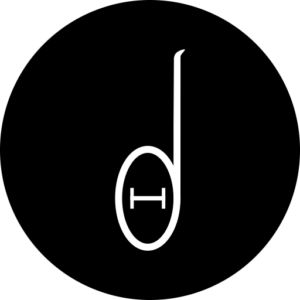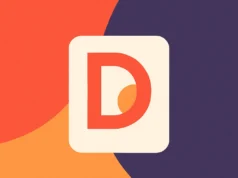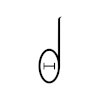¿Te molestan los videos que empiezan a reproducirse automáticamente mientras navegas por tus redes sociales favoritas? No eres el único. Ya sea para ahorrar datos móviles, reducir la naturaleza adictiva de estas aplicaciones, o simplemente mantener mejor control sobre lo que ves, existe una solución. Te mostramos paso a paso cómo desactivar la reproducción automática de videos y GIFs en las principales plataformas sociales.
Facebook: Control total sobre tu contenido audiovisual
Para desactivar el autoplay en Facebook, dirígete al ícono de tu foto de perfil, que aparece en la esquina superior derecha de la versión de escritorio o en la barra de navegación inferior de la aplicación móvil. Luego, desplázate hacia abajo hasta «Settings & Privacy» (Configuración y privacidad), después selecciona «Preferences» (Preferencias), donde encontrarás una opción de menú para «Media«. Dentro de ese menú, existe una opción para alternar la reproducción de video en tu Feed y en Stories. Selecciona la opción «Never» (Nunca).
Ruta rápida: Configuración > Preferencias > Media > Reproducción de video > Nunca.
Instagram: Una solución parcial pero efectiva
En la aplicación de Instagram, toca tu foto de perfil en la esquina inferior derecha. Una vez que estés en tu página de perfil, toca el ícono del menú en la esquina superior derecha de tu pantalla (es el ícono con tres líneas horizontales). Luego, desplázate hasta «Settings and activity» (Configuración y actividad), después navega a «Your app and media» (Tu aplicación y medios), donde encontrarás «Media quality» (Calidad de medios). Desde allí, puedes activar la opción «Use less cellular data» (Usar menos datos móviles).
Aunque no es tan infalible como una configuración de «no reproducir contenido automáticamente», al menos ralentizará las cosas si no estás conectado a Wi-Fi. Instagram tampoco reproducirá automáticamente sonidos a menos que primero hagas clic en una publicación con sonido.
Ruta rápida: Perfil > Configuración y actividad > Tu aplicación y medios > Calidad de medios > Usar menos datos móviles.
X (Twitter): Doble protección contra el contenido no deseado
En X, navega a tu foto de perfil en la parte superior izquierda para acceder a la barra lateral (en escritorio, la barra lateral ya es visible). Luego, selecciona «Settings and privacy» (Configuración y privacidad) — esto aparecerá en letra más pequeña en la parte inferior del menú en la aplicación, y en móvil, tienes que tocar los tres puntos al final de la lista para mostrar más opciones, que incluye «Configuración y privacidad». A continuación, desplázate hacia abajo hasta «Accessibility, display, and languages» (Accesibilidad, pantalla e idiomas), que abrirá otro menú con una opción de «Data usage» (Uso de datos), donde puedes desactivar «Video autoplay«.
Puedes ser aún más meticuloso navegando de vuelta a «Configuración y privacidad» y seleccionando «Display and sound» (Pantalla y sonido). Allí, puedes desactivar «Media previews» (Vistas previas de medios).
Ruta rápida: Configuración y privacidad > Accesibilidad, pantalla e idiomas > Uso de datos > Reproducción automática de video, y Configuración y privacidad > Pantalla y sonido > Vistas previas de medios.
Bluesky: Simplicidad en su máxima expresión
Accede al menú de Bluesky tocando el ícono de tres líneas en la esquina superior izquierda de la aplicación móvil, luego elige «Settings» (Configuración) en la parte inferior de la lista. En escritorio, este menú es accesible a través de la barra lateral. Selecciona «Content and media» (Contenido y medios), que mostrará opciones que incluyen «Autoplay videos and GIFs» (Reproducción automática de videos y GIFs). Desactiva esta opción.
Ruta rápida: Configuración > Contenido y medios > Reproducción automática de videos y GIFs.
Threads: La excepción a la regla
Desafortunadamente, la plataforma de microblogging de Meta de dos años de antigüedad aún no ofrece una forma de desactivar la reproducción automática. Con suerte, eso está en la hoja de ruta del producto.
¿Por qué es importante controlar el autoplay?
Existen múltiples razones por las que podrías querer prevenir que videos y GIFs se reproduzcan automáticamente en tus feeds de redes sociales. Esto podría deberse a que estás tratando de conservar datos celulares, limitar la naturaleza adictiva de estas aplicaciones, o mantener mejor control sobre tu experiencia de visualización, especialmente cuando un video se está volviendo viral y no deseas verlo.
La capacidad de controlar qué contenido se reproduce automáticamente te devuelve el poder sobre tu experiencia digital, permitiéndote navegar de manera más consciente y eficiente por las redes sociales sin distracciones no deseadas o consumo excesivo de datos.